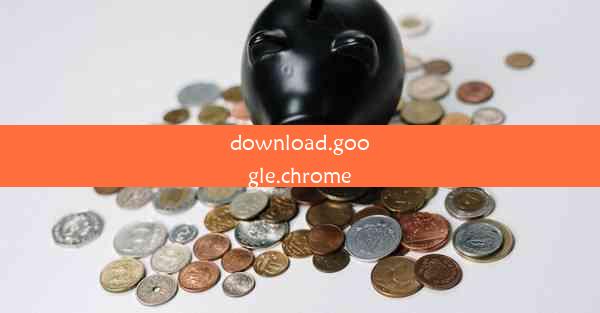谷歌浏览器卡顿未响应,谷歌浏览器卡顿严重解决方法
 谷歌浏览器电脑版
谷歌浏览器电脑版
硬件:Windows系统 版本:11.1.1.22 大小:9.75MB 语言:简体中文 评分: 发布:2020-02-05 更新:2024-11-08 厂商:谷歌信息技术(中国)有限公司
 谷歌浏览器安卓版
谷歌浏览器安卓版
硬件:安卓系统 版本:122.0.3.464 大小:187.94MB 厂商:Google Inc. 发布:2022-03-29 更新:2024-10-30
 谷歌浏览器苹果版
谷歌浏览器苹果版
硬件:苹果系统 版本:130.0.6723.37 大小:207.1 MB 厂商:Google LLC 发布:2020-04-03 更新:2024-06-12
跳转至官网

在这个信息爆炸的时代,谷歌浏览器作为全球最受欢迎的浏览器之一,为无数用户提供了便捷的网络浏览体验。你是否曾遇到过谷歌浏览器卡顿、未响应的尴尬情况?别担心,今天我们就来教你几招,让你告别卡顿,重拾流畅的浏览体验!
一:清理缓存,释放浏览器负担
清理缓存,释放浏览器负担
谷歌浏览器在长时间使用过程中,会产生大量的缓存文件,这些文件会占用大量内存,导致浏览器卡顿。以下是清理缓存的方法:
1. 打开谷歌浏览器,点击右上角的三个点,选择更多工具。
2. 在下拉菜单中选择清除浏览数据。
3. 在弹出的窗口中,勾选缓存选项,然后点击清除数据。
清理缓存后,浏览器会释放一部分内存,从而提高运行速度。
二:更新浏览器,享受最新功能
更新浏览器,享受最新功能
浏览器版本过旧可能会导致兼容性问题,从而影响浏览器的运行速度。以下是更新谷歌浏览器的方法:
1. 打开谷歌浏览器,点击右上角的三个点,选择帮助。
2. 在下拉菜单中选择关于Google Chrome。
3. 系统会自动检查浏览器版本,如果发现新版本,会提示你更新。
更新浏览器后,你可以享受到最新的功能,提高浏览体验。
三:关闭不必要的插件,减少资源占用
关闭不必要的插件,减少资源占用
插件虽然可以丰富浏览器的功能,但过多的插件会占用大量资源,导致浏览器卡顿。以下是关闭插件的方法:
1. 打开谷歌浏览器,点击右上角的三个点,选择更多工具。
2. 在下拉菜单中选择扩展程序。
3. 在扩展程序页面中,关闭不必要的插件。
关闭不必要的插件后,浏览器会释放更多资源,提高运行速度。
四:调整浏览器设置,优化性能
调整浏览器设置,优化性能
谷歌浏览器提供了许多设置选项,可以帮助你优化浏览器性能。以下是调整设置的方法:
1. 打开谷歌浏览器,点击右上角的三个点,选择设置。
2. 在设置页面中,找到系统选项卡。
3. 在系统选项卡中,调整以下设置:
- 启用硬件加速。
- 关闭预加载页面。
- 关闭网页预加载。
调整设置后,浏览器会以更优化的方式运行,提高性能。
五:定期重启电脑,释放系统资源
定期重启电脑,释放系统资源
电脑长时间运行会导致系统资源占用过多,从而影响谷歌浏览器的运行速度。以下是重启电脑的方法:
1. 点击电脑左下角的开始菜单,选择关机。
2. 等待电脑完全关闭后,重新启动。
重启电脑后,系统会释放更多资源,提高谷歌浏览器的运行速度。
六:安装杀毒软件,防止病毒干扰
安装杀毒软件,防止病毒干扰
电脑病毒会占用大量系统资源,导致浏览器卡顿。以下是安装杀毒软件的方法:
1. 在网上下载一款杀毒软件,如360杀毒、金山毒霸等。
2. 安装杀毒软件,并运行全盘扫描。
3. 清除病毒后,重启电脑。
安装杀毒软件后,可以有效防止病毒干扰,提高谷歌浏览器的运行速度。